Stejně jako u jakéhokoli typu technologie může přijít den, kdy vaše Amazon Fire TV Stick nefunguje tak, jak byste chtěli. Mohlo by to běžet pomalu, zamrzat nebo dokonce nespouštět aplikace tak, jak by mělo. Stick není dodáván s velkým vnitřním úložištěm a pokud nepoužíváte externí SD kartu k načítání aplikací (není k dispozici u modelů 1. generace), zaplní se velmi rychle. Kdykoli se setkáte s těmito typy problémů, můžete zvážit obnovení továrního nastavení na Fire TV Stick.
Mějte na paměti, že vdechnutí nového života do vašeho zařízení Fire TV něco stojí: budete muset projít a resetovat všechno stejně, jako když bylo zařízení nové. To bude zahrnovat připojení k vaší Wi-Fi, přidání vašich přihlašovacích údajů pro Amazon, načtení aplikací a opětovné provedení jakýchkoli dalších úprav, které jste dříve provedli. I když vím, že to může být naprostá bolest ve watoosie, někdy je to prostě nutné.
Pokud jste jako já, nikdy si nebudete pamatovat každou jednotlivou aplikaci, kterou jste nahráli do svého zařízení. Kdykoli musím resetovat telefon, tablet, počítač nebo Fire TV Stick, fyzicky si vytvořím seznam všech aplikací, které mám nainstalován, spolu s poznámkami ohledně čehokoli dalšího, co bych mohl potřebovat, abych se dostal zpět k přesnému nastavení, které jsem měl dříve. Naštěstí se nebudete muset ujistit, že jste zálohovali věci, jako jsou fotografie a dokumenty, jako byste to udělali, kdyby to byl váš mobilní telefon.
Je to vlastně docela bezbolestný a rychlý proces resetování Amazon Fire TV Stick na původní tovární nastavení. Existují dva způsoby, jak toho dosáhnout: prostřednictvím nabídky Systém nebo pomocí dálkového ovladače. Obojí vám vysvětlím.
Jak resetovat vaši Amazon Fire TV Stick pomocí systémové nabídky
- Přejděte v nabídce na levé straně na "Nastavení" volba.
- Přejděte doprava a vyberte si "Systém."
- Procházejte rozbalovací nabídkou dolů, dokud nedosáhnete „Obnovit výchozí tovární nastavení“ a vyberte jej.
- Pokud máte pro své zařízení nastaven kód PIN, budete jej muset po výzvě nyní zadat.
- Vybrat "Resetovat" a umožnit restartování systému.
- Nyní budete provedeni kompletním nastavením, jako by bylo zařízení právě poprvé zapojeno.
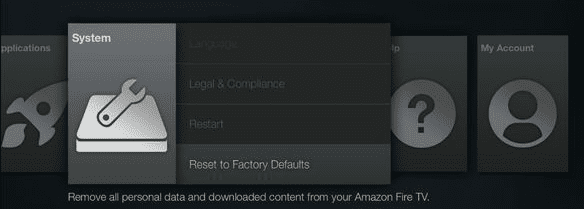
Jak resetovat vaši Amazon Fire TV Stick pomocí dálkového ovladače
Pomocí dálkového ovladače dodaného s Fire Stick podržte obě tlačítka "Zadní" tlačítko a "Že jo" stiskněte společně na přibližně deset sekund. The "Resetovat" Objeví se obrazovka a vy budete pokračovat podle výše uvedených kroků.
Důležitá poznámka týkající se provedení resetu pomocí kódu PIN bez připojení Wi-Fi
Pokud resetujete své zařízení Fire TV, protože se již z nějakého důvodu nebude připojovat k vaší Wi-Fi a máte nastaven PIN kód (rodičovská kontrola), NE moci provést reset. Důvodem je, že není k dispozici připojení k internetu pro ověření správnosti zadávaného kódu PIN. Proto, abyste mohli resetovat svůj Fire TV Stick, budete ho muset vzít někam, kde jej můžete připojit k jiné síti nebo použít zástrčku síťového kabelu k přímému připojení k vašemu routeru.
Jakmile Fire TV Stick dokončí nastavení, můžete znovu načíst všechny své oblíbené aplikace a vrátit se k užívání všech jeho mnoha výhod.